iReaShare Android Data Eraser 可以一次彻底擦除 Android 设备上的所有数据和自定义设置。使用此数据擦除器后,没有人可以从 Android 设备恢复数据。为了帮助您轻松使用该软件,我们为您提供了详细的指南,帮助您一步步完成Android数据擦除。
第 1 部分:将 Android 设备连接到计算机
首先,请先下载和安装iReaShare Android Data Eraser到你的电脑。
这款Android数据橡皮擦支持两种连接:USB 和 Wi-Fi。因此,您可以根据需要选择 USB 或 Wi-Fi 将 Android 设备连接到计算机。
1.1 通过USB连接Android与电脑
步骤 1:下载并安装后,在 PC 上打开 iReaShare Android 数据橡皮擦。

步骤 2:通过USB线将Android手机连接到电脑,按照界面说明激活Android设备上的USB调试功能。
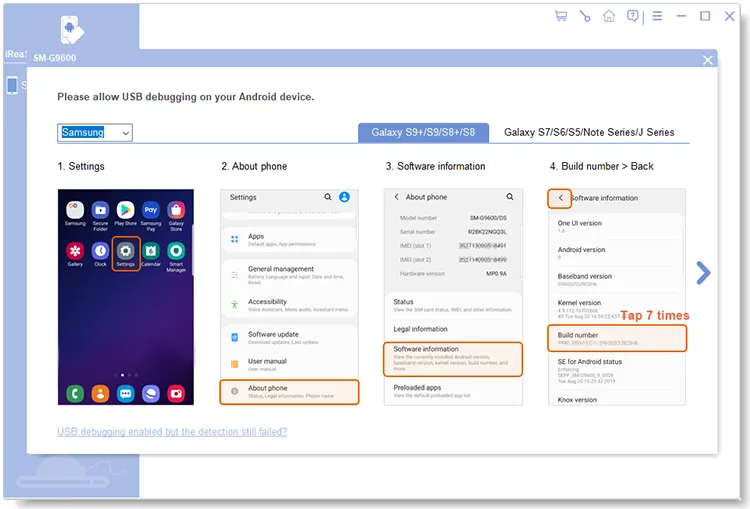
步骤 3:在Android弹出窗口中选择“传输文件”或“ MTP ”,然后单击“允许”。然后软件将快速识别您的设备。
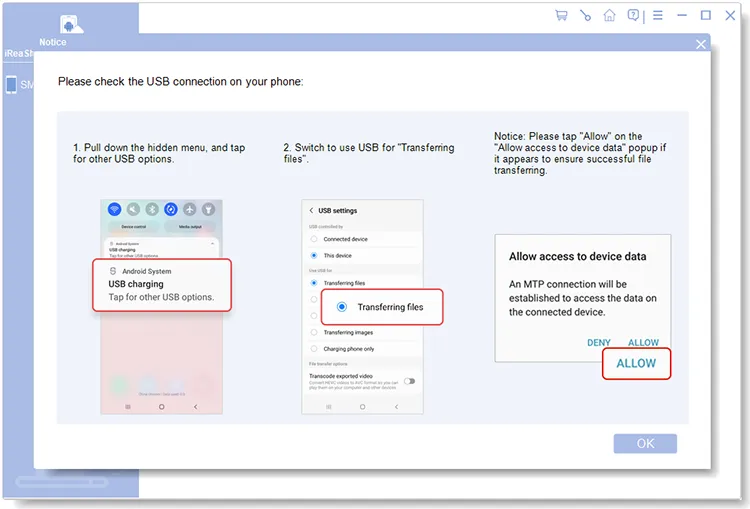
1.2 通过Wi-Fi连接Android与电脑
步骤 1:要将您的Android手机通过Wi-Fi连接到计算机,请在启动软件时单击“ Wi-Fi ”图标。
步骤 2:在弹出窗口中点击“允许访问”,然后点击“ a.ireashare.com ”在您的移动设备上下载并安装Android Manager(Android版本)应用程序。
步骤 3:打开应用程序,点击“扫描”图标扫描电脑上的二维码。然后无线连接就完成了。

第 2 部分:永久删除 Android 数据和设置
连接后,您现在可以完全删除 Android 数据和设置。请在擦除设备之前备份重要数据,否则您将永远丢失数据。此外,在擦除完成之前,请勿断开 Android 设备与计算机的连接。
步骤 1:点击连接界面上的“擦除”图标。

步骤 2:点击“中”选择擦除级别:低级别、中级别、高级别。然后单击“确定”。

步骤 3:在空白处输入“删除”,点击底部的“删除”,然后在弹出窗口中单击“确定”。
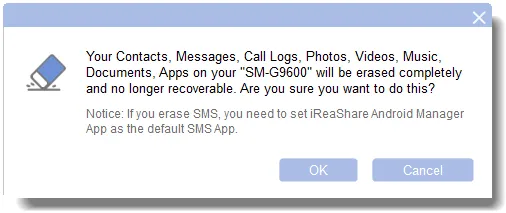
步骤 4:要完全删除您的消息,您需要按照屏幕上的指南将 iReaShare Android Manager 应用程序设置为 Android 设备上的默认短信应用程序。
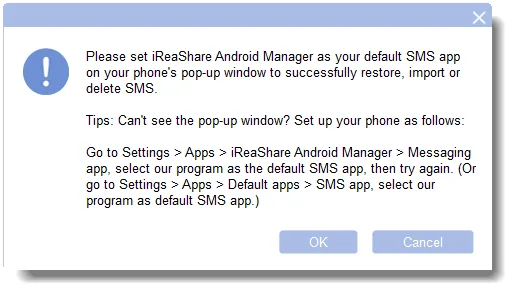
步骤 5:之后,软件将开始擦除您的数据。

步骤 6:擦除数据后,程序将覆盖您的数据,以确保您的所有数据都被彻底擦除。但是,如果您选择“低级别”,软件将不会覆盖您的设备。
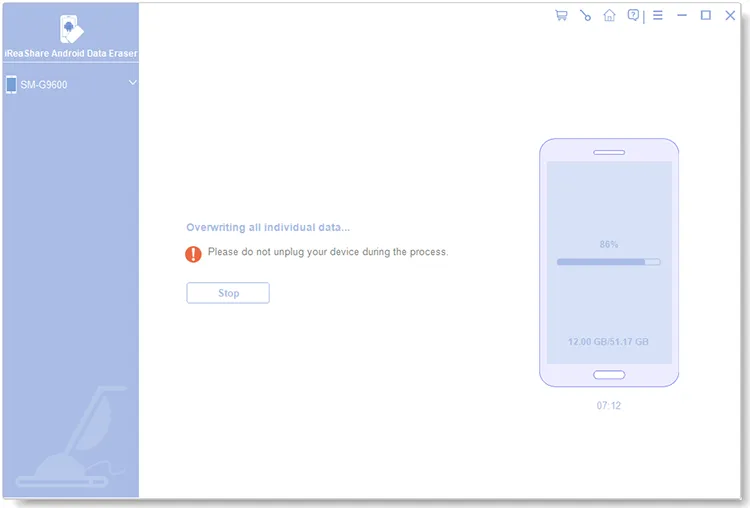
步骤 7:完成后,软件会提醒您将 Android 设备恢复出厂设置。请按照界面提示重置您的设备。之后,单击“继续”,然后设置 Android 设备。
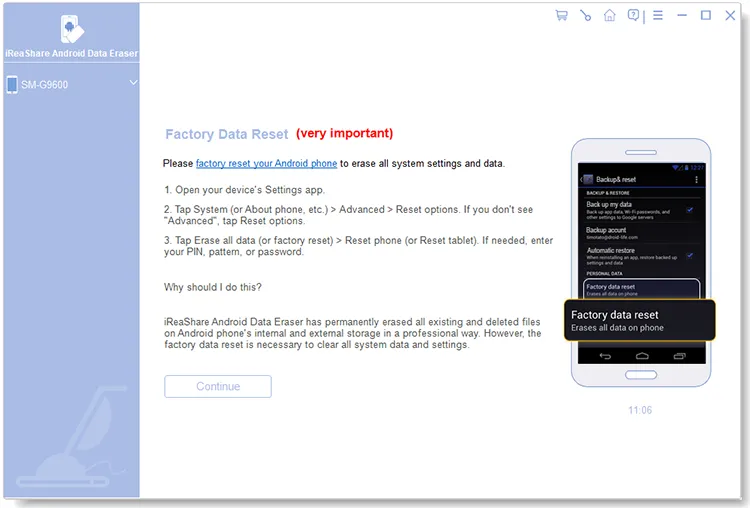
结论
如果您使用iReaShare Android Data Eraser,那么Android设备的永久数据擦除并不难完成。它可以擦除所有数据和设置,并覆盖设备以防止您的信息被恢复。





























































